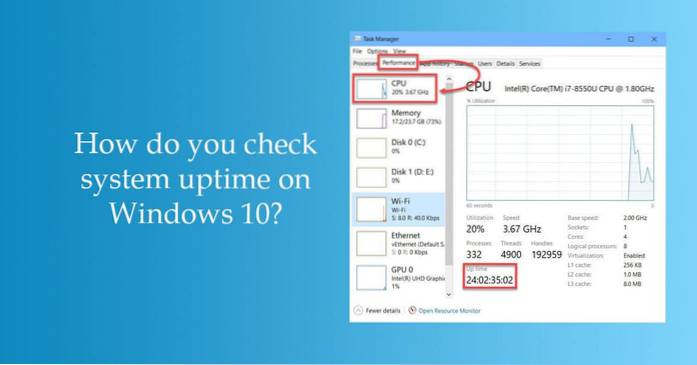Cum să verificați disponibilitatea în Task Manager
- Deschideți Managerul de activități făcând clic dreapta pe bara de activități și selectând Managerul de activități (Ctrl + Shift + Esc).
- Accesați fila Performanță și accesați secțiunea CPU unde veți vedea timpul de funcționare în zile: ore: minute: secunde în timp real. Se afișează Uptime în Task Manager.
- Cum verificați când a fost repornit ultima dată Windows?
- Cum verific disponibilitatea Windows?
- Cum îmi verific timpul de pornire?
- Cum verific timpul de repornire?
- Cum îmi verific de la distanță disponibilitatea serverului??
- Cum verific durata de funcționare a unui computer la distanță?
- Ce este durata de funcționare a sistemului?
- Ce este un timp bun de pornire a BIOS-ului?
- De ce este timpul meu BIOS atât de mare?
- Cum îmi setez ceasul BIOS-ului?
- Cât de des ar trebui să reporniți computerul?
- Care este ID-ul evenimentului pentru repornire?
- Cum resetez ora pe Windows 10?
Cum verificați când a fost repornit ultima dată Windows?
Urmați acești pași pentru a verifica ultima repornire prin promptul de comandă:
- Deschideți linia de comandă ca administrator.
- În linia de comandă, copiați-lipiți următoarea comandă și apăsați Enter: systeminfo | găsi / i „Ora de pornire”
- Ar trebui să vedeți ultima dată când ați repornit computerul.
Cum verific disponibilitatea Windows?
Pe computerul dvs. Windows 10, apăsați tastele Ctrl + Shift + Esc pentru a porni Task Manager. Accesați fila Performanță > CPU. Puteți vedea timpul de funcționare a sistemului în partea de jos.
Cum îmi verific timpul de pornire?
Pentru a o vedea, lansați mai întâi Task Manager din meniul Start sau comanda rapidă de la tastatură Ctrl + Shift + Esc. Apoi, faceți clic pe fila „Startup”. Veți vedea „ultima dată a BIOS-ului” în colțul din dreapta sus al interfeței. Timpul este afișat în secunde și va varia între sisteme.
Cum verific timpul de repornire?
Utilizarea informațiilor de sistem
- Deschideți Start.
- Căutați linia de comandă, faceți clic dreapta pe rezultatul de sus și faceți clic pe opțiunea Executare ca administrator.
- Tastați următoarea comandă pentru a interoga ultima oră de pornire a dispozitivului și apăsați Enter: systeminfo | găsiți „Ora de pornire a sistemului”
Cum îmi verific de la distanță disponibilitatea serverului??
Cel mai eficient mod este, probabil, doar de a folosi cmdlet-urile PowerShell. Utilizați clasa WMI Win32_OperatingSystem cu comutatorul -ComputerName pentru a extrage proprietatea LastBootupTime de pe un computer la distanță și apoi a scădea din valoarea datei / orei curente care vine de la Get-Date.
Cum verific durata de funcționare a unui computer la distanță?
Modalități de a găsi timpul de funcționare și timpul de oprire al unui sistem (la distanță sau nu) utilizând promptul de comandă. Pentru un sistem local: Deschideți promptul de comandă și tastați următoarea comandă: systeminfo | găsiți „Timp de funcționare a sistemului:”
Ce este durata de funcționare a sistemului?
Timpul de funcționare este durata de timp în care un sistem funcționează și este disponibil într-un mod fiabil de funcționare. Este o indicație a stabilității și fiabilității sistemului de operare și a infrastructurii de calcul. ... Un sistem care are un timp de funcționare ridicat va avea un timp de oprire scăzut și invers.
Ce este un timp bun de pornire a BIOS-ului?
Ultima dată a BIOS-ului ar trebui să fie un număr destul de scăzut. Pe un computer modern, ceva în jur de trei secunde este adesea normal și probabil că nimic mai puțin de zece secunde nu este o problemă. ... De exemplu, s-ar putea să vă puteți opri PC-ul să afișeze o siglă la pornire, deși acest lucru poate rade doar 0.1 sau 0.2 secunde.
De ce este timpul meu BIOS atât de mare?
Foarte des vedem ultimul timp BIOS de aproximativ 3 secunde. Cu toate acestea, dacă vedeți ultima durată a BIOS-ului peste 25-30 de secunde, înseamnă că este ceva în neregulă în setările UEFI. ... Dacă PC-ul verifică timp de 4-5 secunde pentru a porni de pe un dispozitiv de rețea, trebuie să dezactivați pornirea în rețea din setările de firmware UEFI.
Cum îmi setez ceasul BIOS-ului?
Setarea datei și orei în setarea BIOS sau CMOS
- În meniul de configurare a sistemului, găsiți data și ora.
- Folosind tastele săgeată, navigați la dată sau oră, reglați-le după bunul plac, apoi selectați Salvare și ieșire.
Cât de des ar trebui să reporniți computerul?
Cât de des ar trebui să reporniți? Acest lucru depinde de computerul dvs. și de modul în care îl utilizați. În general, o dată pe săptămână este bine pentru a menține computerul funcționând eficient.
Care este ID-ul evenimentului pentru repornire?
ID eveniment 1074: sistemul a fost închis de un proces / utilizator.
| Descriere | Acest eveniment este scris atunci când o aplicație determină repornirea sistemului sau când utilizatorul inițiază o repornire sau o oprire făcând clic pe Start sau apăsând CTRL + ALT + ȘTERGERE, apoi făcând clic pe Închidere. |
|---|---|
| Categorie | Sistem |
| Subcategorie | Pornire / Oprire |
Cum resetez ora pe Windows 10?
Dacă doriți să resetați ciclul procesorului (și astfel timpul de funcționare), utilizați opțiunea Reporniți sau rulați oprire / s / full în loc. După repornire, va fi resetat contorul „Timp de până”.
 Naneedigital
Naneedigital